Tip
Pokud chcete pouze zachytit zvuk videohovoru, zvolte "Audio Recorder".
WhatsApp používají po celém světě miliardy lidí a videohovor je jednou z nejoblíbenějších funkcí v WhatsApp.
Vývojáři bohužel do této oblíbené aplikace pro rychlé zprávy nezahrnují funkci nahrávání hovorů. Má smysl, aby lidé chtěli zaznamenat své volání WhatsApp. Například, když mluvíme s příbuznými nebo blízkým přítelem, možná budeme chtít zaznamenat jejich hovory, aby si uchovali své vzpomínky, a pokud se nás někdo pokusí zneužít, záznam proti videohovoru je důkazem proti němu.
Proto vám v tomto tutoriálu ukážeme, jak zaznamenat videohovor WhatsApp ve Windows, Mac OS, iPhone a Android.

Přestože je WhatsApp mobilní aplikace pro rychlé zasílání zpráv, neznamená to, že ji nelze použít v počítači. Ve skutečnosti, podle našeho výzkumu, mnoho lidí dává přednost větší obrazovce, zejména při volání WhatsApp. Pokud pro svůj počítač potřebujete záznamník hovorů WhatsApp, doporučujeme Aiseesoft Záznamník obrazovky. Jeho klíčové vlastnosti:
Krok 1 Nainstalujte do počítače nejlepší záznamník hovorů WhatsApp
Existují dvě verze Screen Recorder, jedna pro Windows a druhá pro Mac. Stáhněte si a nainstalujte do počítače ten správný na základě operačního systému. Spusťte program a kliknutím na „Video Recorder“ otevřete záznamník hovorů WhatsApp.
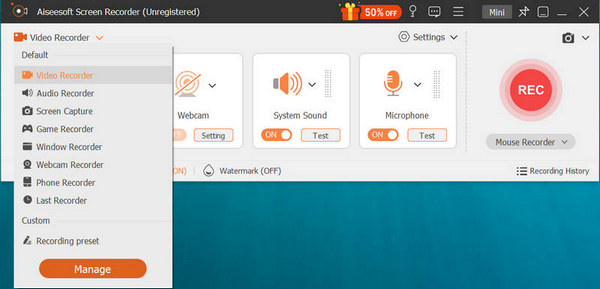
Tip
Pokud chcete pouze zachytit zvuk videohovoru, zvolte "Audio Recorder".
Krok 2 Příprava na nahrávání hovorů WhatsApp
Klepnutím na „Video Recorder“ vstoupíte do rozhraní nahrávání obrazovky. Poté můžete upravit oblast záznamu pro obrazovku. Vyberte zdroj zvuku ze systémového zvuku nebo mikrofonu. Funkce Délka se používá k nahrávání videohovoru po určitou dobu.
Pokud potřebujete více vlastních možností, jako je umístění pro uložení výstupů, formát, kvalita atd., klikněte na tlačítko nabídky a zvolte "Předvolby" pro úpravu.
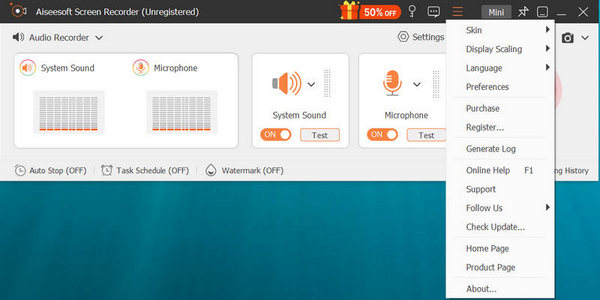
Krok 3 Nahrajte a uložte videohovor WhatsApp
Streamujte svůj hovor WhatsApp do počítače prostřednictvím Google Chromecast nebo jiné služby a kliknutím na červené tlačítko „REC“ spusťte nahrávání. Po skončení hovoru klikněte znovu na tlačítko „REC“, dostanete se do vestavěného přehrávače videa a zobrazíte videohovor.
Jak již bylo uvedeno, WhatsApp je primárně určen pro mobilní zařízení. Pokud dáváte přednost videohovoru WhatsApp v telefonu Android, budete potřebovat videorekordér Android. Ve skutečnosti existuje v obchodě Google Play několik aplikací pro nahrávání obrazovky, jako je Amazing Audio, Messenger Call Recorder atd. Používáme Messenger Call Recorder jako příklad, abychom vám ukázali pracovní postup při nahrávání videohovorů WhatsApp.
Krok 1 Stáhněte si a nainstalujte záznamník hovorů WhatsApp do svého zařízení Android z Google Play. Otevřete jej a budete vyzváni k povolení služby usnadnění pro aplikaci, klepněte na „Povolit nyní“ a pokračujte.
Krok 2 Poté budete přesměrováni na obrazovku nastavení usnadnění, klepněte na „Messenger Call Recorder“ a přepnutím přepínače jej zapněte.
Krok 3 Dále můžete otevřít svůj WhatsApp, najít kontakt a uskutečnit videohovor, záznamník hovorů WhatsApp bude fungovat automaticky. Po dokončení hovoru můžete přejít do aplikace Záznamník hovorů Messenger a najít svůj záznam.
Pokud chcete, aby WhatsApp někomu zavolal, musíte přidejte kontakt do WhatsAppa kontakt vás přidá také na WhatsApp.
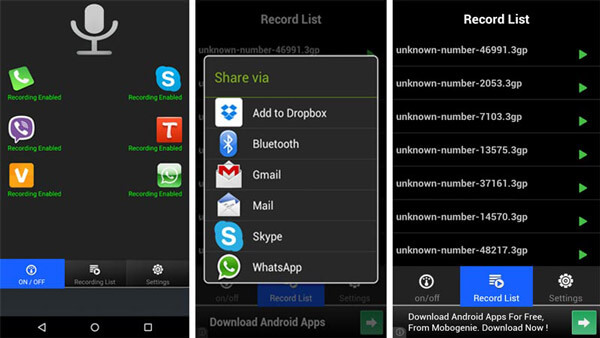
Pokud používáte iPhone, máte štěstí, protože Apple zavedl funkci záznamu obrazovky a můžete použít vestavěný záznamník hovorů WhatsApp, aniž byste na svůj iPhone něco instalovali.
Krok 1 Nejprve odemkněte svůj iPhone a přejděte na „Nastavení“ > „Ovládací centrum“ > „Přizpůsobit ovládací prvky“. Klepnutím na ikonu „plus“ vedle položky „Nahrávání obrazovky“ ji přidáte do Ovládacího centra.
Krok 2 Poté otevřete „Ovládací centrum“ přejetím prstem nahoru ze spodní části libovolné obrazovky. Dotkněte se tlačítka "Záznam obrazovky". Když se objeví třísekundové odpočítávání, otevřete WhatsApp a zahajte videohovor. Chcete-li zachytit zvuk spolu s obrázky, stiskněte hluboce ikonu „Záznam obrazovky“ a dotkněte se „Zvuk mikrofonu“.
Tip
U zařízení iPhone X a novějšího přejetím prstem dolů z pravého horního rohu obrazovky otevřete Ovládací centrum.
Krok 3 Po dokončení hovoru znovu otevřete „Ovládací centrum“ a klepnutím na ikonu „Stop“ uložte hovor WhatsApp do aplikace Fotky.
Poznámka
Pokud stále používáte starou verzi systému iOS, funkce nahrávání obrazovky není k dispozici a je třeba ji vyhledat aplikace pro nahrávání obrazovky na iPhone z obchodů iTunes.
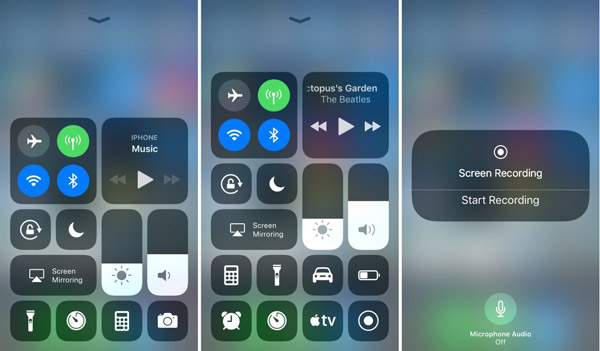
Mohu zobrazit smazanou historii hovorů z WhatsApp?
Ano. Pokud jste zálohovali svá data WhatsApp, můžete ze zálohy získat a zkontrolovat smazanou historii hovorů nebo zprávy WhatsApp.
Kde jsou uloženy hovory WhatsApp?
Vaše data WhatsApp jsou uložena v / data / data / název_balíčka / databáze v telefonu Android.
Jak víš, že někdo špehuje tvoji WhatsApp?
Pokud váš WhatsApp někdo špehuje nebo používá, existují nějaké příznaky, které byste měli vědět. Měli byste zkontrolovat, zda se teplota vašeho telefonu náhle zvýší a zahřeje se najednou, nebo se náhle vybije baterie. U některých nainstalovaných špionážních aplikací je využití dat zvýšené. Nebo když na někoho zavoláte nebo přijímáte telefonní hovor, dochází k šumu v pozadí.
V tomto tutoriálu jsme diskutovali o tom, jak zaznamenat volání WhatsApp na Windows 10/8 / 8.1 / 7, Mac OS, Android a iPhone.
WhatsApp je oblíbený a vhodný pro udržení kontaktu s příbuznými a blízkými přáteli prostřednictvím zpráv a videohovorů. Nahrávání hovorů je však nevýhodou WhatsApp, protože uživatelé nemohou uložit své videohovory.
Naštěstí to nemůže zabránit lidem dostat to, co chtějí. S našimi průvodci můžete nahrávat volání WhatsApp na všech zařízeních. Pokud hledáte nejlepší WhatsApp záznamník hovorů, Aiseesoft Screen Recorder je dobrá volba, protože je nejen snadné použití, ale také schopen zvýšit kvalitu výstupu.